ASP.NET vă permite să realizați următoarele surse de date care vor fi disponibile și utilizate:
- Baze de date (de exemplu, Access, SQL Server, Oracle, MySQL)
- Documente XML
- Obiectele de afaceri
- Fișiere plate
ASP.NET ascunde procese complexe de acces la date și oferă un nivel mult mai ridicat de clase și obiecte prin care datele sunt ușor accesibile. Aceste clase ascund toate codificările complexe pentru conectarea, recuperarea datelor, interogarea datelor și manipularea datelor.
ADO.NET este o tehnologie care oferă o punte între diferite obiecte de administrare ASP.NET și o sursă de date backend. În această lecție vom analiza accesul la date și lucrul cu datele, pe scurt.
Primirea și afișarea datelor
Este nevoie de două tipuri de gestionare a datelor pentru a prelua și a afișa date în ASP.NET:
Controlul sursei de date - Controlează conexiunea de date, selecția datelor și alte stații de lucru. cum ar fi paginarea și cache-ul de date, etc.
Control View Data - Legarea și afișarea datelor și vă permite să manipulați datele.
Vom discuta legătura dintre date și gestionarea surselor de date mai târziu în detaliu. În această secțiune, vom folosi controlul SqlDataSource pentru a accesa datele și controalele GridView pentru a afișa și manipula datele din acest capitol.
Vom folosi de asemenea baza de date Access, care conține informații detaliate despre cărțile .Net disponibile pe piață. Numele bazei noastre de date este ASPDotNetStepByStep.mdb și vom folosi datele de tabelă DotNetReferences.
Tabelul conține următoarele coloane: identificator, nume, autorFirstName, autorLastName, subiect și editor.
Iată un instantaneu al tabelului de date:
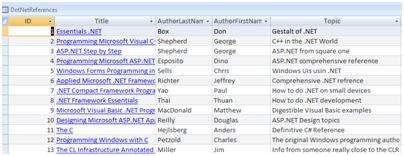
Să mergem direct la acțiune, luați următorii pași:
(1) Creați un site web și adăugați SqlDataSourceControl în formularul web.
(2) Faceți clic pe opțiunea Setare sursă de date.
(3) Faceți clic pe butonul Conectare nouă. pentru a vă conecta la baza de date.
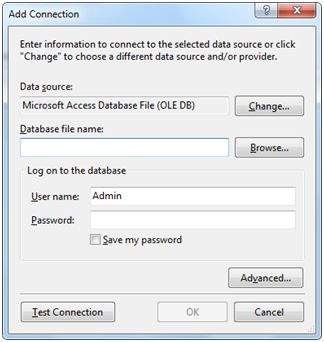
(4) După aceea. Deoarece conexiunea este stabilită, o puteți salva pentru o utilizare ulterioară. În pasul următor, vi se va solicita să configurați operatorul de selecție:
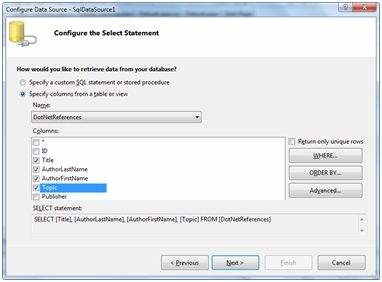
(5) Selectați coloanele și faceți clic pe Următorul. pentru a finaliza pașii. Acordați atenție butoanelor WHERE, ORDER BY și butonului Advanced. Aceste butoane vă permit să furnizați o poziție în care ordinea este de n, și să specificați inserții, actualizări și ștergeri de comenzi SQL, respectiv. Deci poți manipula datele.
(6) Adăugați un control GridView la formular. Selectați sursa de date și formatarea comenzii utilizând opțiunea AutoFormat.
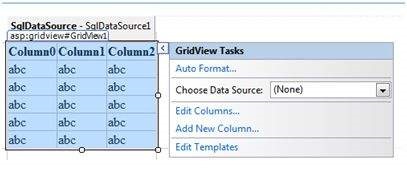
(7) După aceasta, controlul GridView formatat afișează antetele coloanelor, iar aplicația este gata să fie executată.

(8) În final, porniți aplicația.
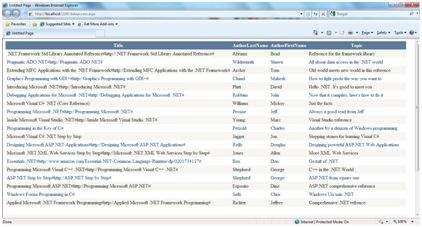
Codul fișierului de conținut, după cum este indicat:
Articole similare
-
Traducere de linii de date neprotejate din rusă în engleză, traducere rusă în engleză
-
Descărcați baza de date (bd) Accesul la universitate - Accesați bazele de date
Trimiteți-le prietenilor: